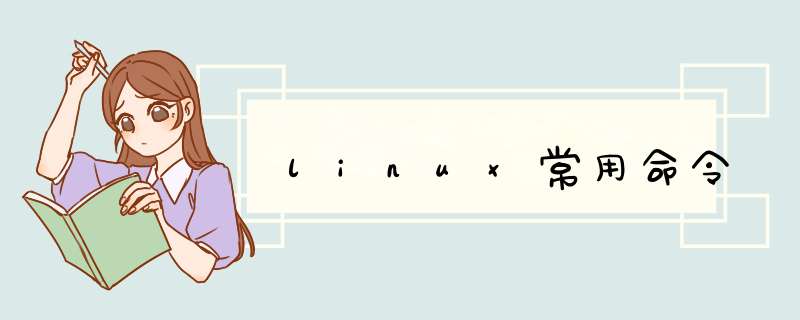
linux常用命令如下:
1、查看内核版本:uname -a。
2、控制台-》图形界面:init 5或者startx。
3、图形界面-》控制台: init3或者直接注销。
4、如何查看ip地址:ifconfig。
5、配置ip:ifconfig eth0 ip地址。
6、重启:reboot 或者 shutdown -r now。
7、普通用户切换到系统用户:su。
8、注销用户指令:logout。
9、从子机退出:ctrl+alt。
10、全屏:ctrl+alt+enter 。
基本思想:
Linux的基本思想有两点:第一,一切都是文件;第二,每个文件都有确定的用途。其中第一条详细来讲就是系统中的所有都归结为一个文件,包括命令、硬件和软件设备、 *** 作系统、进程等等对于 *** 作系统内核而言,都被视为拥有各自特性或类型的文件。
完全免费:
Linux是一款免费的 *** 作系统,用户可以通过网络或其他途径免费获得,并可以任意修改其源代码。这是其他的 *** 作系统所做不到的。正是由于这一点,来自全世界的无数程序员参与了Linux的修改、编写工作,程序员可以根据自己的兴趣和灵感对其进行改变,吸收了无数程序员的精华。
以上内容参考:百度百科--Linux
tftp命令是linux下的一个命令,那么它的具体语法是怎样的呢?下面由我为大家整理了linux tftp命令的相关知识,希望对大家有帮助!
1.linux tftp命令语法
tftp(选项)(参数)
2.linux tftp命令选项
-c:指定与tftp服务器连接成功后,立即要执行的指令
-m:指定文件传输模式。可以是ASCII或者Binary
-v:显示指令详细执行过程
-V:显示指令版本信息。
3.linux tftp命令参数
主机:指定tftp要联机的tftp服务器的ip地址或主机名。
4.linux tftp命令实例
1、安装tftp服务器
需要安装xinetd、tftp和tftp-server 3个软件
如果能上网,通过yum安装:
yum install xinetd
yum install tftp
yum install tftp-server
如果不能上网,可以直接安装提供的rpm包:
rpm -ivh xinetd-2.3.14-18.fc9.i386.rpm
rpm -ivh tftp-0.48-3.fc9.i386.rpm
rpm -ivh tftp-server-0.48-3.fc9.i386.rpm
2、配置tftp服务器
修改/etc/xinetd.d/tftp文件,将其中的disable=yes改为disable=no。主要是设置TFTP服务器的根目录,开启服务。修改后的文件如下:
service tftp {
socket_type =dgram
protocol =udp
wait =yes
user =root
server =/usr/sbin/in.tftpd
server_args =-s /home/mike/tftpboot -c
disable =no
per_source =11
cps =100 2
flags =IPv4
}
说明:修改项server_args= -s -c,其中处可以改为你的tftp-server的根目录,参数-s指定chroot,-c指定了可以创建文件。
3、启动tftp服务器并关闭防火墙
/etc/init.d/iptables stop //关闭防火墙
sudo /sbin/service xinetd start
或
service xinetd restart
/etc/init.d/xinetd start
看到启动[OK]就可以了
4、查看tftp服务是否开启
netstat -a | grep tftp
显示结果为udp 0 0 *:tftp *:*表明服务已经开启,就表明tftp配置成功了。
5、tftp使用
复制一个文件到tftp服务器目录,然后在主机启动tftp软件,进行简单测试。
tftp 192.168.1.2
tftp>get
tftp>put
tftp>q
6、tftp命令用法如下
tftp your-ip-address
进入TFTP *** 作:
connect:连接到远程tftp服务器
mode:文件传输模式
put:上传文件
get:下载文件
quit:退出
verbose:显示详细的处理信息
tarce:显示包路径
status:显示当前状态信息
binary:二进制传输模式
ascii:ascii 传送模式
rexmt:设置包传输的超时时间
timeout:设置重传的超时时间
help:帮助信息
? :帮助信息
7、如果老是出现“AVC Denial, click icon to view”的错误,并不能传输文件,需要作如下修改
修改/etc/sysconfig/selinux,将SELINUX设定为disable,使用命令setenforce 0让selinux配置文件生效。
8、Busybox中tftp命令的用法
命令格式为:
tftp [option] ... host [port]
如果要下载或上传文件的话是一定要用这些option的。
-g 表示下载文件 (get)
-p 表示上传文件 (put)
-l 表示本地文件名 (local file)
-r 表示远程主机的文件名 (remote file)
例如,要从远程主机192.168.1.2上下载 embedexpert,则应输入以下命令
tftp -g -r embedexpert 192.168.1.2
linux下sftp命令很多人都只是了解了语法却不知道具体用法,下面由我为大家整理了linux下sftp命令的相关知识,希望对大家有帮助!
linux的sftp命令
1.常用登陆方式:
格式:sftp 《user》@《host》
通过sftp连接《host》,端口为默认的22,指定用户《user》。
2.查看sftp支持的命令
使用help命令,查看支持的命令,如:
sftp》help
(其中命令前面有“l”表示本地执行,其他表示在所登录的远程主机上面执行)
3.基本的使用
sftp主要是用来传输文件的,包括上传文件(从本机到远程主机) ,下载文件(从远程主机到本机)。
(1)文件下载
get [-Ppr] remote [local]
如:get test.cpp 。/Project/
将远程当前目录下的文件test.cpp下载到本地当前目录的Project文件夹中。
(2)文件上传
put [-Ppr] local [remote]
如:put /home/liu/Software/RHEL_5.5\ x86_64.iso /home/xudong/Blog/
将本地/home/liu/Software/目录下的ios文件传送到远程登陆主机的/home/xudong/Blog/目录下。
(3)其他命令
可以使用命令还是有几个的,如ls、llscd、lcdpwd、lpwd等。具体查看help输出吧。
sftp就是secure file transfer program,它基于ssh,用它在两个Linux系统间传递文档非常方便。
要使用sftp传递文档,首先应该在服务器端打开ssh服务,如果没有打开,一般可以通过下面的命令打开:
# /etc/init.d/sshd start
然后就可以在客户端通过sftp登录服务器端进行文档传递 *** 作,如下:
$ sftp [-oPort=port_number] username@server_ip[:file1 file2 。。。]
补充:Linux的sftp命令的参数说明
-o 用来向ssh传递参数,比如-oPort=222,会告诉ssh使用连接服务器的222端口,而不是默认的22端口。这个在遇到服务器端把ssh服务默认的22号端口改变的情况时会有用。
后面的file1、file2代表文件名,也可以是一个目录。在没有指定文件时会打开一个交互界面,在交互界面下可以通过命令来传递文档。
如:
$ sftp -o port = 222 [email protected]
Linux的sftp命令的命令说明
在sftp命令的交互界面下,有很多命令可以用,比如:cd、ls、pwd、bye、chmod、chgrp、chown、df、get、help、mkdir等等。当然这些命令都是针对服务器端的 *** 作,其中一些命令在加l前缀的情况下可以实现在本地下的 *** 作。比如,lpwd命令会打印本地当前工作目录(即连接sftp前的当前工作目录)。这些命令中有两个是用来交换文档的,它们是get和put命令,如下:
》 put local_path [remote_path]
》 get remote_path [lcoal_path]
put 命令会把本地文件或目录“推”到服务器端get命令则把服务器端文件或目录“拉”下来。
上面就是Linux使用sftp命令传输文件相关介绍了,相较于ftp而已,sftp命令传输文件更加安全,推荐使用sftp命令传文件。
欢迎分享,转载请注明来源:内存溢出

 微信扫一扫
微信扫一扫
 支付宝扫一扫
支付宝扫一扫
评论列表(0条)